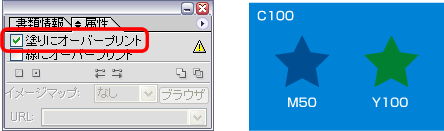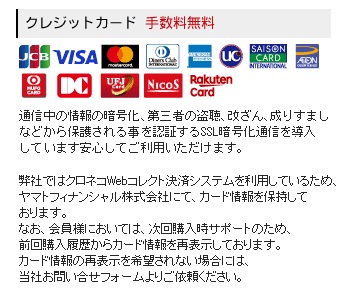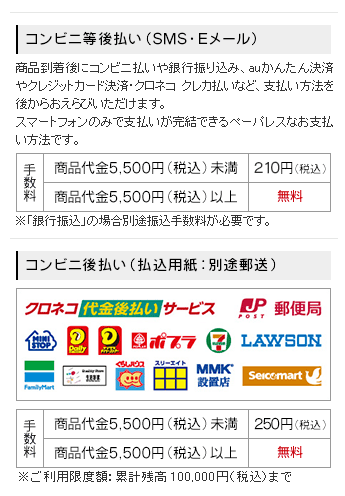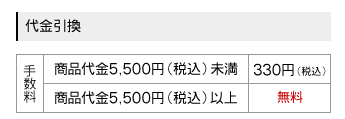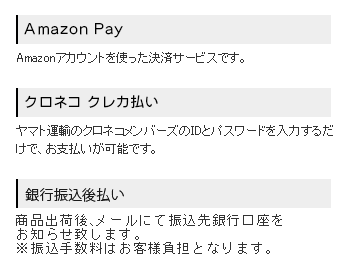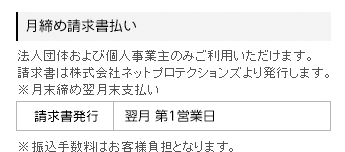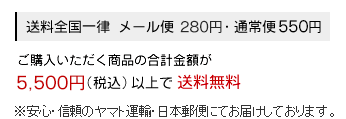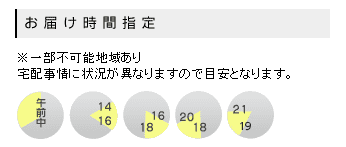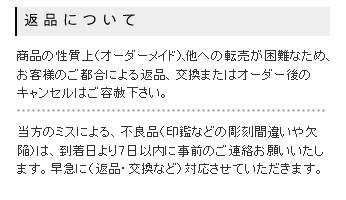【名刺作成ガイド】データ入稿サポート
パターン・効果使用のご注意
名刺のデザインデータ作成において、パターン・フィルタ・効果を使用される際の注意点をまとめました。
パターン・効果使用のご注意
パターン・フィルタ・効果使用のご注意
パターンや効果(ドロップシャドウ等)をご使用の場合、お客様と当店との環境の違いにより、稀に表示されるデータ内容が異なる場合がございます。ラスタライズを行うことをおすすめ致します。また、データご入稿の際、可能であれば「印刷データのプレビュー画像」もご一緒にご入稿いただけますと幸いです。

【ラスタライズについて】
ラスタライズ効果設定とは、ドロップシャドウなど、ぼかしの効果を適用した部分における解像度を調整するものです。Illustratorのバージョンで少し変わりますが、「効果」メニューの中の「ラスタライズ」や「書類のラスター効果設定」(又はそれに近い言葉)というものがあります。その中の「解像度」を「高解像度」もしくは「その他」で300dpi~600dpiに設定して下さい。
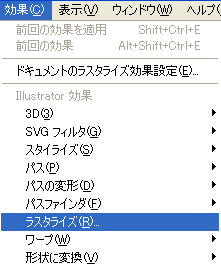
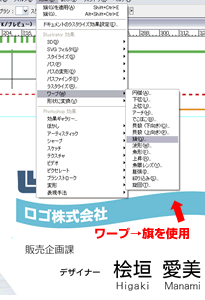
★効果→「ワープ」使用のご注意
移動や回転などを行うと、設定されたワープ効果が変形する場合がございます。 お手数をお掛けいたしますが、「アピアランスを分割」を適用ください。(Illustratorのバージョンにより機能がない場合もございます。その際は、「ラスタライズ」を適用ください。)
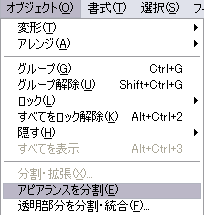
オーバープリントについて
Illustratorのカラーに関する属性で、「塗り(線)にオーバープリント」 をオンにすると、前面オブジェクトと背面オブジェクトのカラーが同化し、色が変化してしまいます。オーバープリントの設定はトラブルの原因になりますので、必ずチェックは外してください。
<通常の正しい設定>オーバープリントのチェックを外した状態
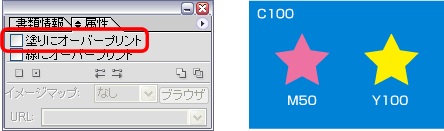
<NG>オーバープリントのチェックを入れた状態
オーバープリントにチェックが入っていますと、下の図のようになります。ご入稿前に、表示→オーバープリントプレビューにて確認下さい。